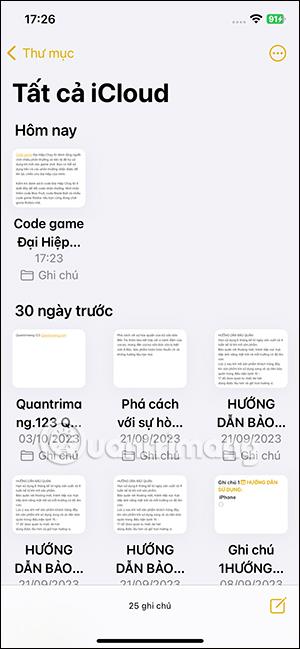Приложението iPhone Notes е добавено и актуализирано с много повече функции, включително Блокиране на цитати, които да се използват за съдържание на бележки. С Блокиране на цитати в iPhone Notes имате повече опции за представяне на съдържанието на бележките. Интерфейсът на съдържанието, когато е форматиран като Блокиране на цитати в Бележки на iPhone, ще бъде по-забележим в интерфейса на бележките. По-долу са дадени инструкции за използване на блокови цитати в iPhone Notes.
Инструкции за използване на блокови цитати в iPhone Notes
Етап 1:
Първо отворете бележката и въведете съдържание, както обикновено. След това щракнете върху иконата Aa по-долу, за да форматирате съдържанието.


Стъпка 2:
Сега показани под интерфейса ще видите опции за формат на съдържанието на бележката. Ще щракнем върху иконата за блокиране на цитати в десния ъгъл на интерфейса на екрана, както е показано по-долу.
Резултатите от съдържанието на бележката са прехвърлени към интерфейса Block Quotes, както е показано по-долу. В горната част на всеки интерфейс ще се покаже вертикална рамка за създаване на блокови цитати. Продължаваме да коригираме бележките по наш вкус.

Стъпка 3:
Ако искате да изключите режима на Блокиране на цитати , просто щракнете отново върху иконата Блокиране на котировки. Веднага след това съдържанието на бележката ще бъде преобразувано в нормалния формат.